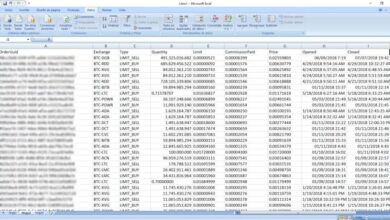AnyDesk: bedien elke computer of elk apparaat op afstand
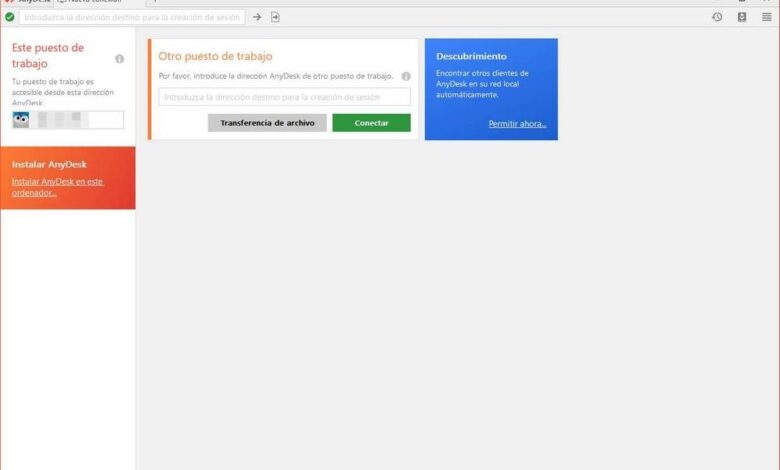
Elke computer op afstand kunnen bedienen, waar ook ter wereld, is een van de eindeloze voordelen van internet. Of het nu is om hulp en ondersteuning te bieden aan een vriend, of gewoon omdat we een programma moeten gebruiken of een bestand van onze pc moeten downloaden en het niet voor ons hebben, externe desktopsoftware, zoals Elk bureau, zijn zeer aanwezig in onze dag na dag.
AnyDesk is een programma vergelijkbaar met Microsoft's Remote Desktop, of TeamViewer, waarmee we op afstand verbinding kunnen maken met elke computer of elk apparaat. Geen configuratie, open poorten of complicaties. Dit programma biedt alle gebruikers zeer snelle, betrouwbare en veilige verbindingen (TLS 1.2 en RSA 2048) voor alle soorten systemen, platforms en apparaten.
Een van de belangrijkste voordelen die we moeten benadrukken: dan AnyDesk is zeer kleine en lichte software. Dankzij dit kunnen we het op elke computer uitvoeren zonder het te vertragen of te veel bronnen te verbruiken. Het zorgt er ook voor dat verbindingen en bestandsoverdrachten veel sneller zijn dan met enig ander programma.
Daarnaast biedt deze remote desktop software ons:
- Hoge framesnelheid (tot 60 FPS)
- Efficiënt netwerkgebruik en zeer lage latency.
- Het start zeer snel en gebruikt zeer weinig middelen.
- Militaire codering en geverifieerde verbindingen.
- Hiermee kunt u elke verbinding afzonderlijk accepteren of een hoofdsleutel configureren.
- Gegevensoverdracht en printfuncties op afstand.
- Hiermee kunt u werken via zijn servers of een privénetwerk opzetten binnen een CDN.
AnyDesk downloaden
Als een van de kenmerken van dit programma zijn eenvoud is, zou het downloaden van het programma niet minder zijn. Het installatieprogramma, dat neemt slechts 3 MB in beslag , kan gratis worden gedownload van volgende link .
Zodra het bestand is gedownload, voeren we het uit. Omdat het draagbaar is, is het niet nodig om iets op onze computer te installeren. We zullen direct het hoofdvenster van het programma zien en vanaf dat moment hebben we het klaar voor gebruik.
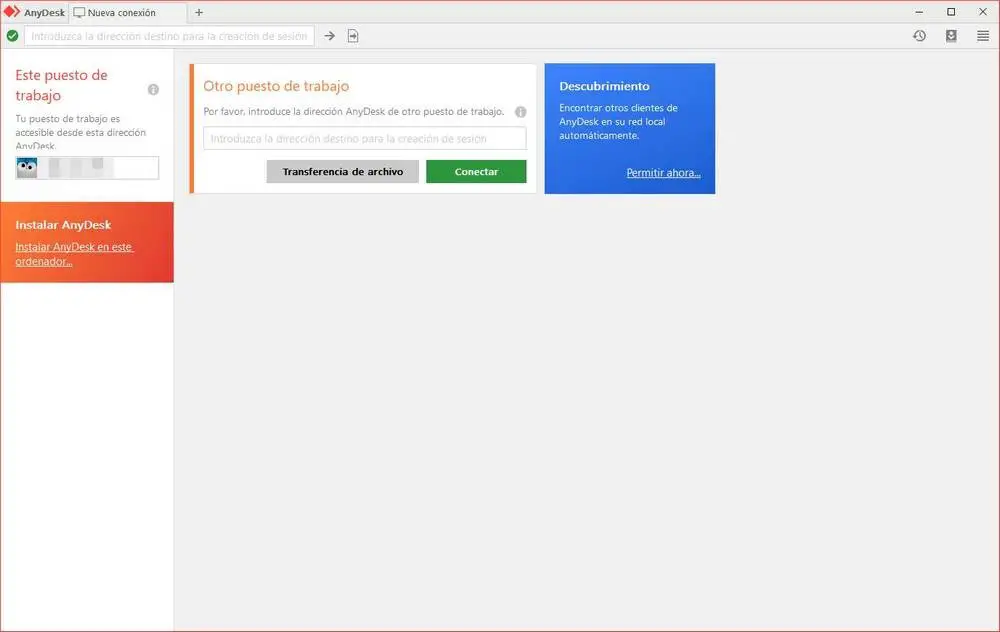
Als je het zo wilt instellen dat het altijd bij de hand en klaar is, hoef je alleen maar de optie te kiezen om: AnyDesk-installatie dat aan de linkerkant van het venster verschijnt. We zullen ook een melding zien waarmee we het programma kunnen installeren wanneer we het sluiten. Maar we herhalen, het is niet nodig. Alle functies van het programma zijn zelfs in de draagbare versie beschikbaar.
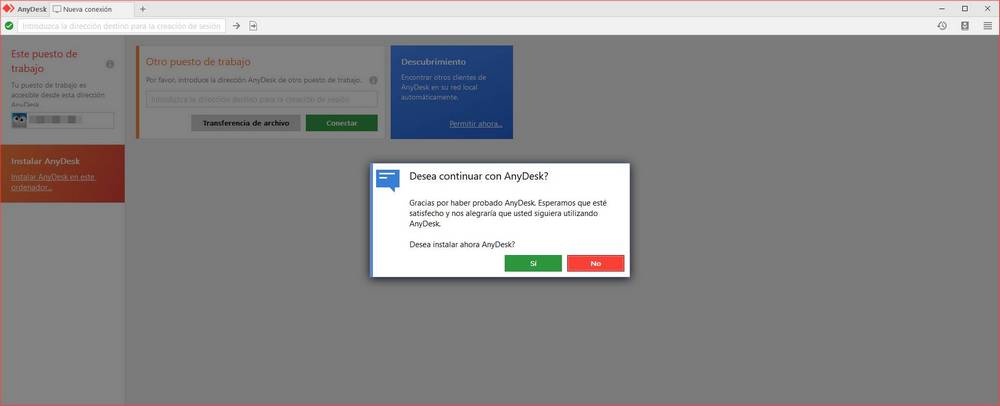
Bedien een computer op afstand met AnyDesk
Wanneer we het programma openen, zien we een nummer dat onze computer identificeert. Als we ze op afstand met een andere computer willen verbinden, volstaat het om dit nummer te kennen. We introduceren het in het programma en brengen direct de verbinding tot stand.
Als we willen dat andere mensen verbinding maken met onze pc, hoeven we ze alleen dit nummer te geven, zodat ze het in hun programma kunnen invoeren en de verbinding kunnen bevestigen wanneer het venster verschijnt.
En hoe zit het met mobiele apparaten zoals Android of iOS? Het proces is precies hetzelfde. We kunnen elke pc op afstand bedienen vanaf onze smartphone of tablet, of het apparaat bedienen vanaf onze pc door simpelweg de ID in te voeren en de toegang te bevestigen.
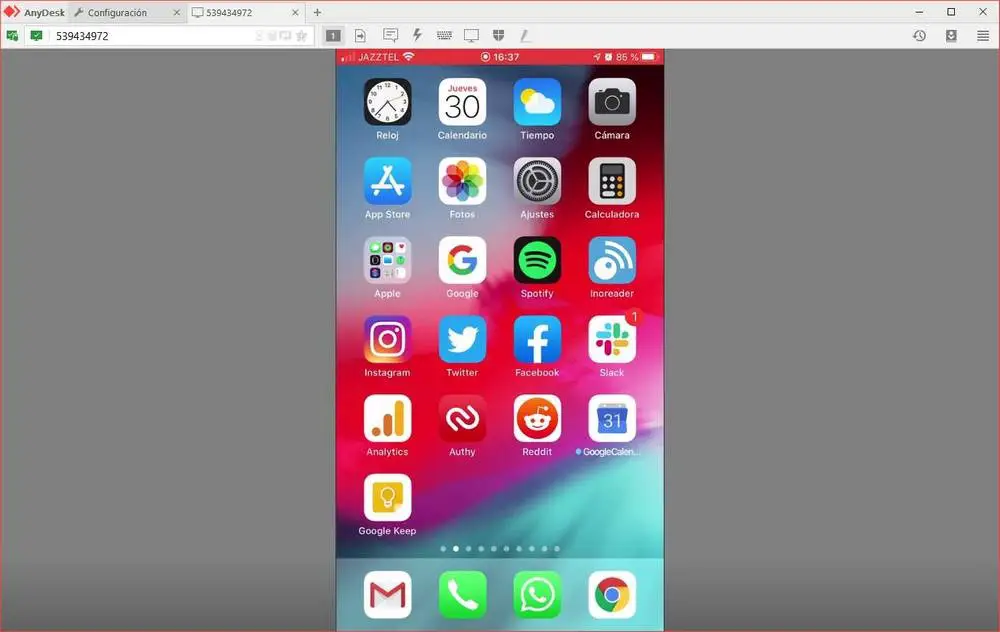
Beveiliging configureren
De grootste zorg bij dit type programma is altijd beveiliging. Gelukkig, in het geval van Elk bureau, we hoeven ons geen zorgen te maken. Naast het gebruik van veilige algoritmen voor authenticatie en gegevenscodering, wordt het programma regelmatig onderworpen aan beveiligingsaudits. Daarom is de beveiliging van het programma, het protocol en de server uitzonderlijk.
Hoe zit het met ongeautoriseerde verbindingen? Standaard, wanneer we proberen verbinding te maken met een externe computer, er verschijnt een waarschuwing op het scherm en het zal een andere persoon zijn, die voor de computer zit, die de verbinding zal moeten accepteren. Anders zal het niet gebeuren.
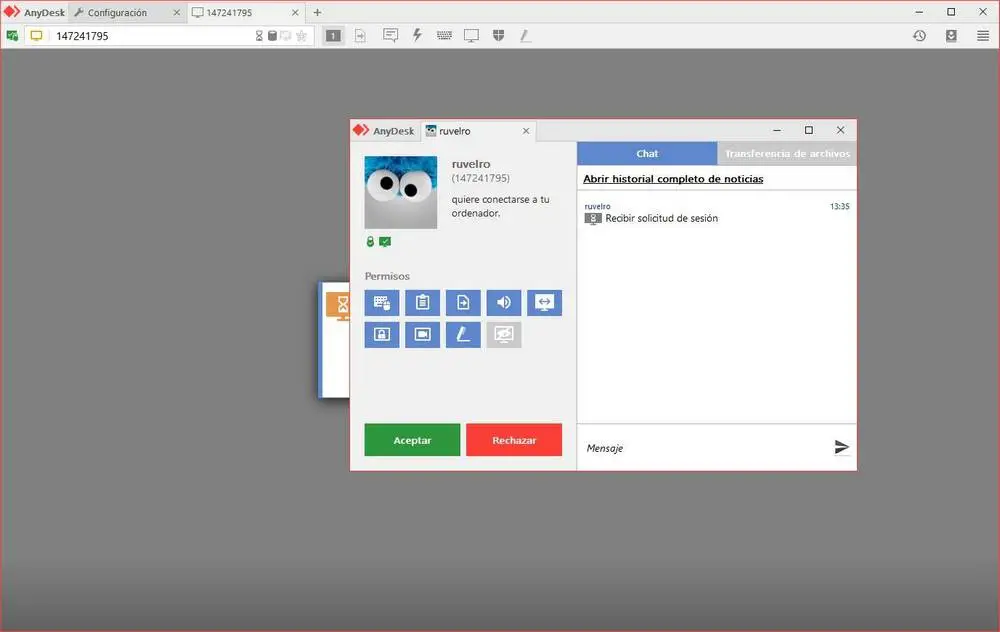
Er zullen echter niet altijd mensen achter een externe computer zitten. In dit geval moeten we de enter invoeren AnyDesk-beveiligingsinstellingen , in het gedeelte voor toegang op afstand, en schakel het gebruik van een wachtwoord in om onbeschermde toegang toe te staan.
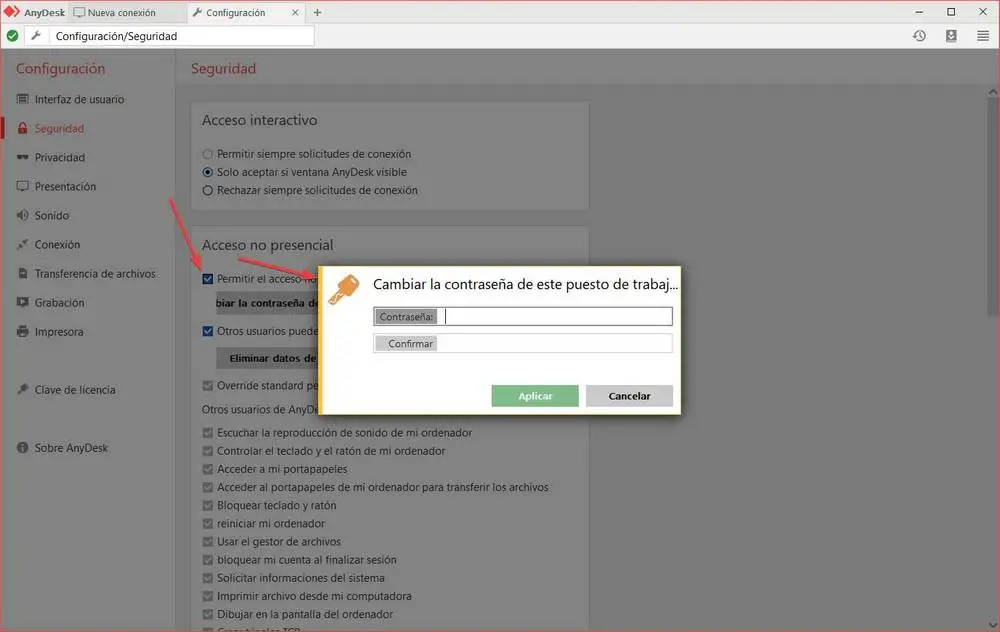
Dus wanneer we op afstand verbinding proberen te maken met de ene computer, in plaats van de verbinding op de andere computer te moeten accepteren, kunnen we gewoon binnenkomen door wachtwoord.
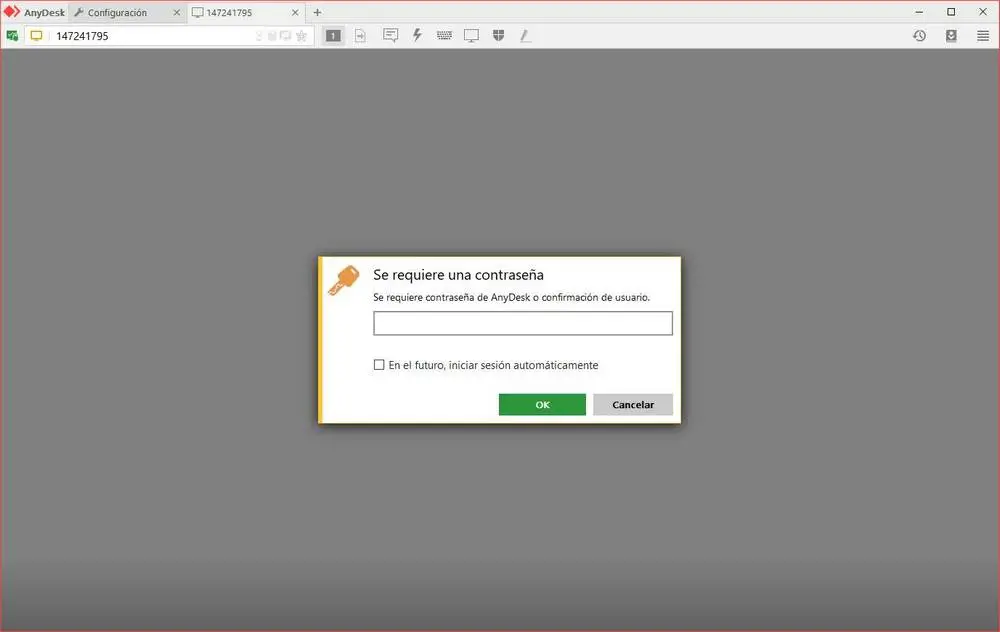
Computers, smartphones ... we kunnen ze binnen enkele seconden met elk apparaat verbinden
Meestal zijn we geïnteresseerd om op afstand verbinding te maken met een pc, waarschijnlijk Windows. Maar wat als we een smartphone of een computer met andere minder bekende besturingssystemen op afstand willen bedienen?
AnyDesk heeft dégoûté geen type besturingssysteem of platform. De afstandsbedieningsclient is beschikbaar voor: Linux, Windows, MacOS iOS, Android en zelfs FreeBSD. Welk platform we ook gebruiken of het type computer of apparaat, met AnyDesk kunnen we het op afstand bedienen zonder complicaties of configuraties.